Ръководство за потребителя на GNOME.
Главното меню, разположено на панела GNOME, е мястото, където стартирате приложенията, които използвате. По подразбиране главното меню използва някакъв стандартен набор от приложения. Този раздел ще обясни как да модифицирате този набор, за да създадете главно меню, което отговаря на вашите нужди и предпочитания.
За да промените настройката на главното меню (или всяко друго меню на вашия панел), щракнете с десния бутон върху иконата за това меню и изберете Properties. Това ще стартира диалоговия прозорец за персонализиране на менюто.
Фигура 8-1. Диалогов прозорец за настройки на менюто

Този диалогов прозорец ще ви позволи да конфигурирате различни свойства на менюто. На първо място, можете да изберете типа меню, което ви позволява да преработите главното меню в обичайно меню.
Следващият раздел се отнася само за главното меню. В него можете да изберете какво искате да поставите в главното меню и неговите дъщерни менюта.
Системни менюта - това меню съдържа някакъв стандартен набор от приложения и команди; по-специално, той съдържа приложения, включени в стандартната дистрибуция на GNOME.
Меню на друго ниво - Това меню включва приложения, които се предлагат с Red Hat Linux. Полезно само за потребители на Red Hat Linux.
KDE меню - ако използвате K Desktop Environment, можете да използвате и KDE менюто.
Меню на Debian - Това меню съдържа приложенията, които се доставят с дистрибуцията на Debian Linux. Полезно само за потребители на Debian Linux.
Фигура 8-2. Редактор на меню
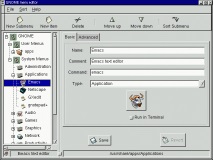
В левия прозорец ще видите, че главното меню съдържа две основни дъщерни менюта: системни менюта и персонализирани менюта. Системните менюта са еднакви за всички потребители на системата; в оригиналната дистрибуция на GNOME те съдържат някакъв стандартен набор от приложения. Потребителските менюта първоначално са празни; всеки потребител ги конфигурира за себе си.
Дървото на менюто показва дъщерни менюта като папки. Ако на свой ред дъщерното меню съдържа подменю, до него се показва знак "+"; щракването върху този знак ще покаже тези подменюта.
За да добавите нов елемент в менюто, щракнете върху бутона New Item в лентата с инструменти. Към избраното (маркирано) меню се добавя нов елемент. Ако не е избрано меню, елементът ще бъде добавен към самото главно меню. Сега можете да изберете този елемент и да въведете информация за него в диалоговия прозорец в десния панел. След като попълните всички колони в този диалогов прозорец, щракнете върху бутона Запазване .
За да промените позицията на елемент в менюто, изберете го (като щракнете с мишката) и кликнете върху бутона "нагоре" или "надолу" в лентата с инструменти. Можете също да плъзнете елемента от менюто на друго място с помощта на мишката.
ВАЖНО: Моля, обърнете внимание, че само системният администратор (корен) може да променя системните менюта. Всички останали потребители могат да променят само своите персонализирани менюта.
Плъзгане към панел - Ако искате да поставите елемент от менюто като бутон за стартиране на панела, просто го плъзнете с левия бутон на мишката. Друг начин да направите това е да щракнете с десния бутон върху елемента от менюто и да изберете Добавяне като стартер към панела от менюто, което се появява. По същия начин можете да добавите дъщерно меню към панел, като плъзнете заглавието му в екрана или като щракнете с десния бутон върху заглавието и изберете Добавяне като меню към панела .
- РЪКОВОДСТВО ЗА БАНКОВА СИСТЕМА ЗА АВТОМАТИЗАЦИЯ "DiasoftBANK 4x4 WorkFlow"
- Издънки между краката! запис на потребител Маришечка (id1078109) в Здравето на бъдещата майка и
- Подробно ръководство за тренировка след 50
- Законно ли е служителят да използва диктофон на среща, без да уведомява ръководството
- Патологична Q вълна - Електрокардиограма за миокарден инфаркт - Ръководство за